Microsoft 365-s töötamisel võidakse pikka aega kuvada teated, näiteks Serveriga teabe saamiseks ühenduse loomine või Uue Office'i ettevalmistamine . See juhtub siis, kui Microsoft 365 loob ühenduse kaugasukohaga (nt failihoidla, meiliserveri, printeri või Interneti-asukohaga). Sõnum jääb avatuks kogu selle aja jooksul, kui Microsoft 365 proovib kaugasukohaga ühendust võtta.
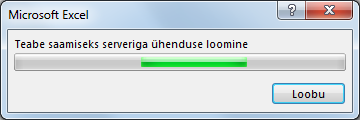
Selle või muu sarnase teate kuvamine võib juhtuda mitmes olukorras.
Kui Microsoft 365 printeriga ühenduse loomise katsel ilmneb viivitusi, võidakse kuvada see teateboks. Siit leiate abi printeriprobleemide lahendamisel.
See on kõige levinum stsenaarium, kus see teateboks kuvatakse. Enamasti kuvatakse sõnum hetkega ja võite seda ohutult ignoreerida, kui sõnum jääb pikka aega alles, võiksite uurida artiklit Office'i installi parandamine. Kuid kui näete sõnumit regulaarselt, võite proovida mõnda toimingut, mis võib aidata. Oleneb sellest, kas teile kuvatakse mõne kindla dokumendi või kõigi dokumentide sõnum.
-
Teade kuvatakse ainult mõne dokumendi korral
Sellisel juhul on võimalik, et failid, mida proovite salvestada või avada, toovad andmeid muudest allikatest, mis on samuti talletatud mõnes kaugasukohas. Viivituse põhjustanud probleem on ilmselt seotud nende lingitud allikatega.
Näide: Oletagem, et proovite avada PowerPointi esitlust, mis sisaldab linki Exceli arvutustabelis asuvatele andmetele. PowerPointi esitluse avamisel või salvestamisel proovib see Exceli arvutustabeliga andmete värskendamiseks ühendust luua. Kui aga see arvutustabel on teisaldatud, kustutatud või ei sisalda enam neid andmeid, kuvatakse see teade iga kord, kui PowerPoint proovib andmetele juurde pääseda.
Proovige järgmist. Kontrollige, kas dokument sisaldab linke, mis toovad andmeid muudest allikatest. Kui see nii on, siis veenduge, et need lingitud allikad poleks teisaldatud ega kustutatud.
-
Teade kuvatakse kõigi dokumentide korral
Sellisel juhul võivad viivituse põhjustada ühenduskiirus ja võrgu praegune koormus.
Näide: Ühendus- ja võrguprobleemid on üsna levinud, kui töötate kuskil avalikus kohas. Kui teile meeldib näiteks oma lemmikkohvikus tööd teha, võib teie arvuti Interneti-ühendus liikuda kohviku WiFi-võrgu kaudu. Ent samas kohvikus võib töötada ka teisi inimesi, kes kõik kasutavad sama Interneti-ühendust. Seetõttu võib võrk olla aeglane.
Proovige järgmist. Vaadake näpunäiteid ja nõuandeid artiklist Microsoft 365 kasutamise head tavad aeglases võrgus. Selles artiklis antakse lisaks heale nõu, kuidas lahendada aeglaseid võrguprobleeme erinevates Microsoft 365 rakendustes, vaid ka hea ülevaade sellest, miks teie võrguühendus võib olla aeglane.
See võib ilmneda failide või muu teabe rikete tõttu, mida Office proovib tuua, või teie kohaliku Office'i installi rike. Sarnane teade võib ilmneda juhul, kui Office'i install on rikutud. Sel juhul võidakse sõnumis lugeda teemat Uue Office'i ettevalmistamine teie jaoks. Abi üksiku Office'i rakenduse parandamisel.
Kui teade on „Uue Office'i ettevalmistamine“, täitke lõigus Office’i rakenduse parandamine toodud juhised.
Lugege ka seda foorumiarutelu muude soovituste kohta: tõrketeade "Uue Office'i ettevalmistamine".
Kui proovite meiliserveriga meilisõnumite või manuste toomiseks ühendust võtta, kuvab klassikaline Outlook For Windows sarnaseid sõnumeid. Kui proovite HTML-meilisõnumitest pilte alla laadida, võidakse seda teadet kuvada ka klassikaliste Outlooki versioonide korral. Vaadake näpunäiteid ja nõuandeid artiklist Microsoft 365 kasutamise head tavad aeglases võrgus. Selles artiklis antakse lisaks heale nõu, kuidas lahendada aeglaseid võrguprobleeme erinevates Microsoft 365 rakendustes, vaid ka hea ülevaade sellest, miks teie võrguühendus võib olla aeglane.
Teateboks kuvatakse siis, kui Microsoft 365 proovib tuua kaugteavet, kuid mõnikord jääb teateboks avatuks ja te ei saa seda sulgeda.
Kaugteabe toomine hõlmab palju variante, Exceli välisandmeviidetega alustades ja teabeõiguste halduse keskkonna väljastatud õigustega lõpetades. Mõnda neist kaugühendustest saate ise reguleerida, näiteks rakenduse kaudu konfigureeritavaid ühendusi. Rakendusekohast lisateavet leiate järgmistest artiklitest.
|
Rakendus |
Spikriteema |
|---|---|
|
Excel 2016 |
Välise andmeühenduse värskendamine Windowsi rakenduses Excel 2016 |
Kui olete ootamisest väsinud ja soovite lihtsalt tööd jätkata, saate hangunud rakenduse sulgeda tegumihalduri kaudu. Seejärel saate rakenduse uuesti avada. Kui teil oli rakenduses salvestamata andmeid, lähevad need kaotsi.
-
Tegumihalduri avamiseks vajutage klaviatuuril klahvikombinatsiooni CTRL+SHIFT+ESC.
-
Valige tegumihalduri aknas rakendus, mille kasutamine on teateboksi tõttu blokeeritud.
-
Valige Lõpeta tööülesanne.
Arvatavasti ei suleta rakendust kohe. Kaugasukohaga suhtleva rakenduse töö katkestamine võtab veidi aega.
Kas vajate rohkem abi?
Office'i installimise tõrkeotsing Microsoft 365 abil










